Win7怎么还原打开方式?还原文件默认打开方式的方法
有时候我们打开文件的时候,会发现由于打开文件没有相关联的软件,或者打开的时候使用的打开方式错误,关联错了。从而导致文件打开失败或者打开的时候显示不了,打开乱码等等。那么Win7怎么还原打开方式呢?今天,小编就和大家说一下Win7怎么还原文件默认打开方式的方法。
步骤如下:
一、显示文件后缀名
1、 在Windows系统下面,所有文件类型都是根据文件后缀名来识别的。所以在进行打开方式设置之前,我们要先把文件后缀名显示出来。
通过打开 文件---- 工具--- 文件夹选项
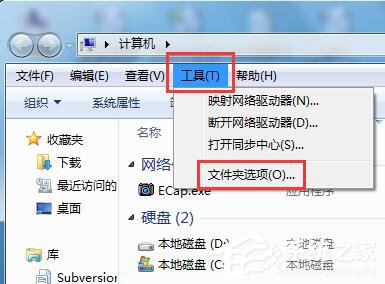
2、点击进入”文件夹选项“里面,找到查看----“隐藏已知文件类型的扩展名”如下图,把前面勾去掉
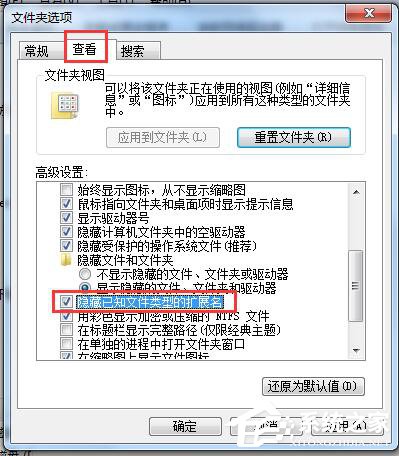
3、设置好之后,我们如下图查看文件的后缀名查看文件类型。如.doc一般是word文档

4、我们再次打开之前打开乱码的文件,如果程序选择正确就没有问题啦。
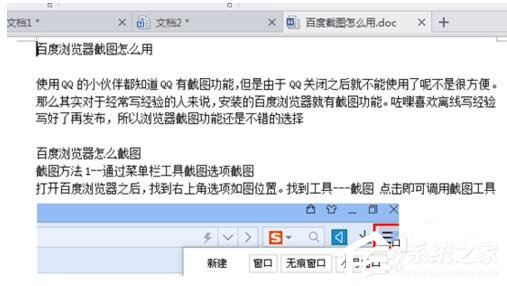
二、还原文件打开方式
1、更换文件打开类型
如本例中,我们的文件是doc文件。一般是office word文件,可以使用word或wps等来打开。可以通过文件---- 打开方式,选择wps打开。
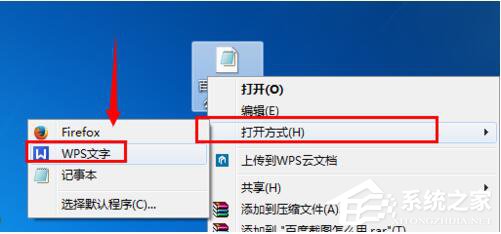
2、还原文件打开方式
如果知道文件后缀打开的软件,比如。.doc文件是word文档。可以通过右键打开方式,选择默认打开程序。
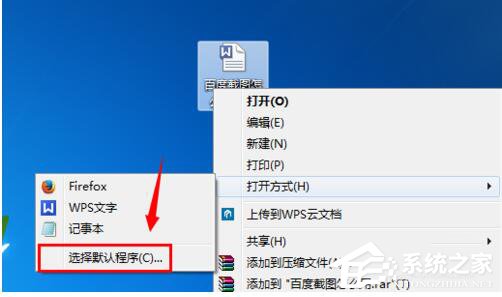
三、软件程序文件关联法还原文件打开方式
当然以上介绍的方法是某个后缀名的,假如某一类的后缀名文件都是同一个软件那不是要关联很多次?比如视频,音频文件。我们可以通过直接设置软件的文件关联,把需要关联的文件一次关联即可。
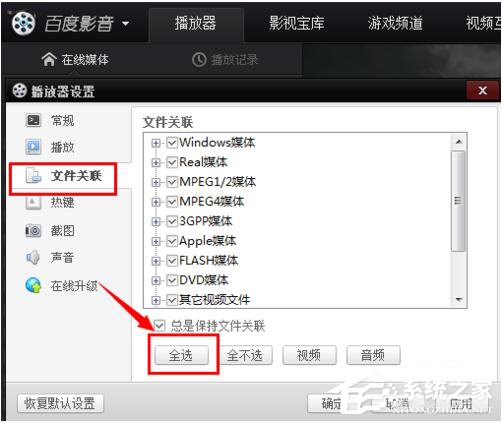
上述也就是Win7怎么还原文件默认打开方式的方法的全部内容了。如你打开文件没有相关联的软件或者关联错了,想还原打开方式但又不知道怎么还原打开方式的用户,可以试一下上述的方法啊!凡是都的试一下,不试一下你怎么知道啊!
相关文章:

 网公网安备
网公网安备